Manual de uso del Apple Watch Ultra
- Te damos la bienvenida
- Novedades
-
- Gestos del Apple Watch Ultra
- Usar el doble toque para realizar acciones comunes
- Configurar el Apple Watch Ultra y enlazarlo con el iPhone
- Configurar más de un Apple Watch
- Enlazar el Apple Watch Ultra con un iPhone nuevo
- Elegir una función para el botón de acción en el Apple Watch Ultra
- La app Apple Watch
- Recargar el Apple Watch Ultra
- Encender y activar el Apple Watch Ultra
- Bloquear o desbloquear el Apple Watch Ultra
- Cambiar el idioma y la orientación del Apple Watch Ultra
- Quitar, cambiar y ajustar la correa del Apple Watch
-
- Apps en tu Apple Watch Ultra
- Abrir apps
- Organizar las apps
- Obtener más apps
- Consultar la hora
- Íconos de estado
- Centro de control
- Usar un enfoque
- Ajustar el brillo, el tamaño de texto, los sonidos y la vibración
- Ver y responder a notificaciones
- Cambiar la configuración de las notificaciones
- Usar la pila inteligente para mostrar widgets oportunos
- Administrar tu Apple ID
- Usar atajos
- Consultar el tiempo de exposición al sol
- Configurar Lavado de manos
- Conectar el Apple Watch Ultra a una red Wi-Fi
- Conectarse a unos audífonos o bocinas Bluetooth
- Usar Handoff en las tareas del Apple Watch Ultra
- Desbloquear la Mac con el Apple Watch Ultra
- Desbloquear el iPhone con el Apple Watch Ultra
- Usar el Apple Watch Ultra sin el iPhone con el que está enlazado
- Configurar y usar el servicio de red celular en el Apple Watch Ultra
-
- Introducción a Apple Fitness+
- Suscribirse a Apple Fitness+
- Buscar entrenamientos y meditaciones de Fitness+
- Iniciar un entrenamiento o meditación de Fitness+
- Crear un plan personalizado en Apple Fitness+
- Entrenar con alguien más mediante SharePlay
- Cambiar lo que se muestra en la pantalla durante un entrenamiento o una meditación de Fitness+
- Descargar un entrenamiento de Fitness+
-
- Alarmas
- Oxígeno en Sangre
- Calculadora
- Calendario
- Control de Cámara
- Contactos
- ECG
- Medicamentos
- Memoji
- News
- Ahora Suena
- Recordatorios
- Bolsa
- Cronómetro
- Temporizadores
- Consejos
- Notas de Voz
- Walkie-talkie
-
- Acerca de Wallet
- Apple Pay
- Configurar Apple Pay
- Realizar compras
- Enviar, recibir y solicitar dinero con el Apple Watch Ultra (sólo EE.UU.)
- Administrar Apple Cash (sólo EE.UU.)
- Usar Wallet para los pases
- Usar tarjetas de recompensas
- Pagar con el Apple Watch Ultra en la Mac
- Abordar el transporte público
- Usar tu permiso de conducir o identificación oficial
- Usar llaves digitales
- Usar tarjetas de vacunación de COVID-19
- Reloj Mundial
-
- VoiceOver
- Configurar Apple Watch Ultra mediante VoiceOver
- Conceptos básicos de Apple Watch Ultra con VoiceOver
- Duplicación del Apple Watch
- Controlar dispositivos cercanos
- AssistiveTouch
- Usar una pantalla braille
- Usar un teclado Bluetooth
- Zoom
- Saber la hora con vibraciones
- Ajustar el tamaño del texto y otras configuraciones visuales
- Ajustar la configuración de habilidades motrices
- Configurar y usar el texto en tiempo real (RTT)
- Configuración del audio de accesibilidad
- Escribir para hablar
- Usar las funciones de accesibilidad con Siri
- La función rápida de accesibilidad
-
- Información importante de seguridad
- Información importante de manejo
- Modificación no autorizada de watchOS
- Información de cuidado de la correa
- Declaración de conformidad de la FCC
- Declaración de conformidad de la ISED Canada
- Información de banda ultraancha
- Información de láser de Clase 1
- Información de residuos y reciclaje
- Apple y el medio ambiente
- Copyright
Revisar el clima en el Apple Watch Ultra
Usa la app Clima ![]() en tu Apple Watch Ultra para mantenerte al tanto de las condiciones actuales y próximas del clima, ya sea en tu ubicación o en otras partes del mundo. Puedes consultar fácilmente los detalles actuales del clima, como cielos despejados o nublados, temperatura, precipitación, viento, índice de rayos UV, visibilidad, humedad y calidad del aire.
en tu Apple Watch Ultra para mantenerte al tanto de las condiciones actuales y próximas del clima, ya sea en tu ubicación o en otras partes del mundo. Puedes consultar fácilmente los detalles actuales del clima, como cielos despejados o nublados, temperatura, precipitación, viento, índice de rayos UV, visibilidad, humedad y calidad del aire.
Siri: Puedes usar Siri para que te dé información sobre el clima rápidamente diciendo algo como “¿Cómo está el clima?” o “¿Cuál es el pronóstico para mañana en la Ciudad de México?”
Consultar el clima local

Con la app Clima ![]() en tu Apple Watch Ultra, puedes ver las siguientes métricas:
en tu Apple Watch Ultra, puedes ver las siguientes métricas:
Temperatura actual
Estado (por ejemplo, mayormente nublado)
Temperaturas máximas y mínimas del día
Precipitación
Velocidad del viento
Índice de rayos UV
Visibilidad
Humedad
Calidad del aire
Nota: las lecturas de calidad del aire no están disponibles para todas las ubicaciones.
Si el clima local no aparece en tu Apple Watch Ultra al abrir la app Clima, asegúrate de haber activado Localización. Abre la app Configuración ![]() en tu Apple Watch Ultra, toca Privacidad y seguridad, elige Localización y activa Localización. En el iPhone, ve a Configuración > Privacidad y seguridad > Localización, toca Clima y selecciona una opción.
en tu Apple Watch Ultra, toca Privacidad y seguridad, elige Localización y activa Localización. En el iPhone, ve a Configuración > Privacidad y seguridad > Localización, toca Clima y selecciona una opción.
Mostrar pronósticos del clima
Abre la app Clima
 desde la pantalla Inicio en tu Apple Watch Ultra.
desde la pantalla Inicio en tu Apple Watch Ultra.Desplázate hacia abajo una pantalla para mostrar el pronóstico de las siguientes 24 horas, incluido el estado y las temperaturas.
Desplázate hacia abajo una pantalla más para mostrar un pronóstico de 10 días.
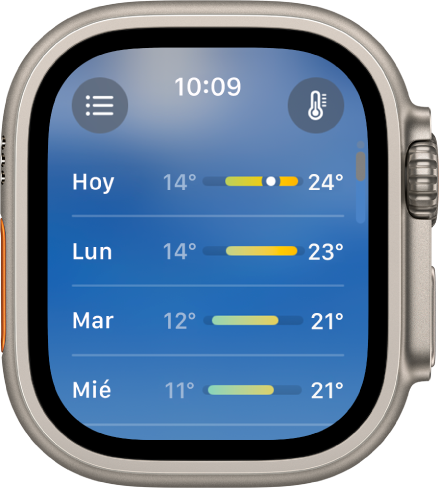
Ver métricas del clima individuales
Puedes mostrar detalles sobre métricas del clima individuales como la temperatura, humedad y calidad del aire, luego ver información del pronóstico de sólo esa estadística.
Elegir una métrica: toca
 en la esquina superior derecha y selecciona una métrica como Calidad del aire. Gira la Digital Crown para mostrar la información del pronóstico de sólo esa métrica.
en la esquina superior derecha y selecciona una métrica como Calidad del aire. Gira la Digital Crown para mostrar la información del pronóstico de sólo esa métrica.Pasar de una métrica a otra: toca la pantalla para pasar de una métrica a otra disponible.
Ver alertas de clima
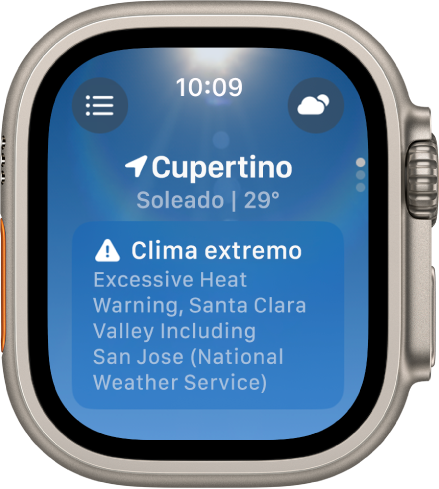
Si se pronostica un evento climatológico importante, se mostrará una notificación en la parte superior de la app Clima. Para obtener más información sobre el evento, toca Más información.
Nota: las alertas de clima no están disponibles para todas las ubicaciones.